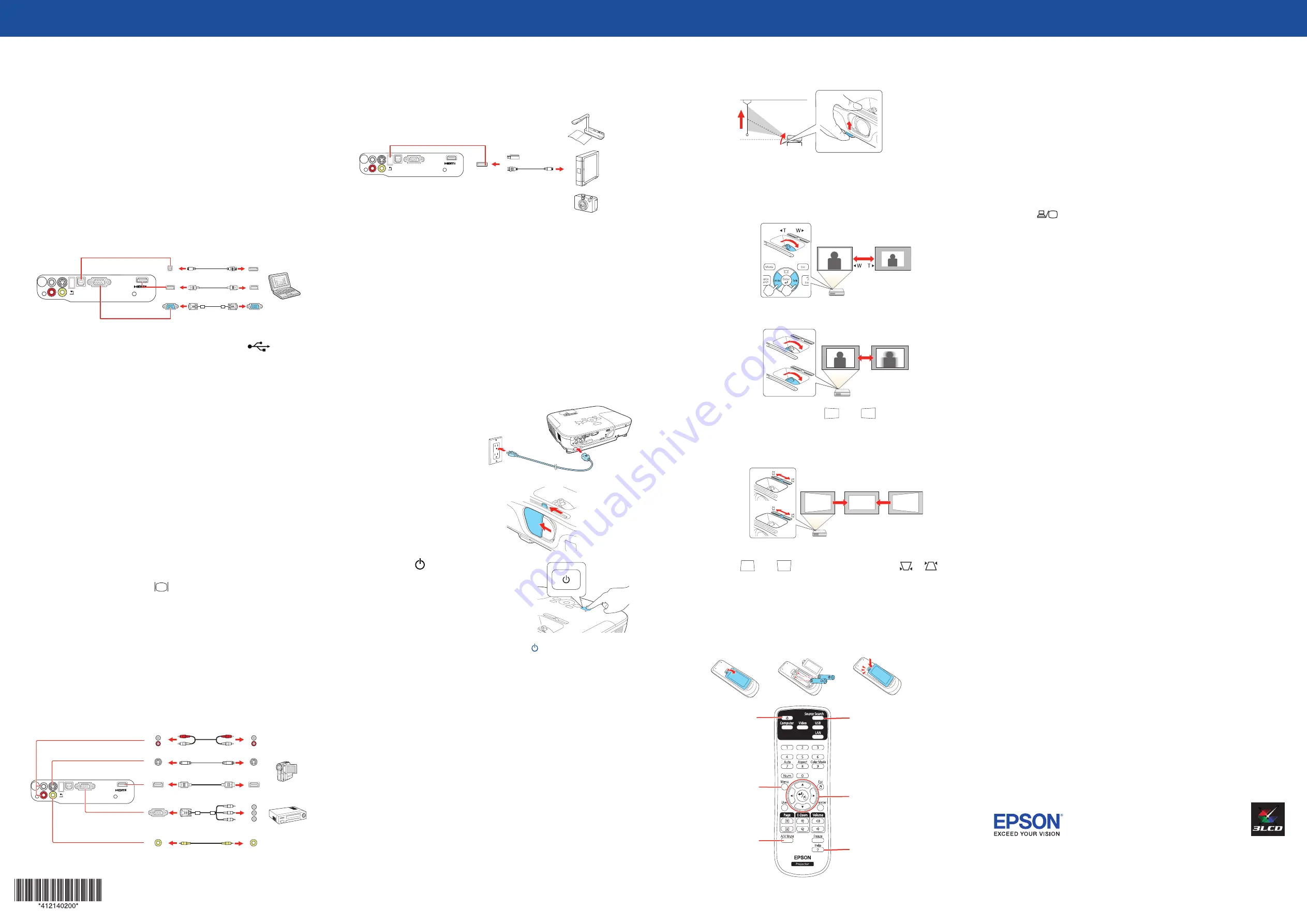
Guía de instalación
Antes de utilizar el proyector, lea las instrucciones de seguridad que se
encuentran en el
Manual del usuario
en formato electrónico (requiere
conexión a Internet).
Nota:
las ilustraciones muestran el proyector PowerLite
®
W12+, pero las
instrucciones son las mismas para el proyector PowerLite S12+, a menos que
se indique lo contrario.
Conecte el proyector
Elija una de las siguientes conexiones. Consulte las siguientes secciones o el
Manual del usuario
en formato electrónico para obtener detalles.
Computadora
Cable USB
Cable HDMI
Cable VGA
Puerto USB
Conecte el extremo cuadrado de un cable USB al puerto USB
TypeB
(cuadrado) del proyector. Conecte el extremo plano del cable a cualquier
puerto USB de la computadora.
Windows
®
2000 SP4 o posterior:
después de encender el proyector, siga
las instrucciones en pantalla para instalar el software Epson USB Display
(
EMP_UDSE.EXE
; sólo se requiere cuando conecta el proyector por primera
vez). Si la pantalla del software no aparece automáticamente, abra
Mi PC
o
Equipo
, luego haga doble clic en
EPSON_PJ_UD
.
Mac OS
®
X 10.5.1 o superior:
después de encender el proyector, la carpeta
de configuración del software USB Display aparece en el Finder. Haga doble
clic en el instalador
USB Display Installer
y siga las instrucciones en pantalla
para instalar el software Epson USB Display (sólo se requiere cuando conecta el
proyector por primera vez).
Nota:
si tiene problemas con la instalación del software USB Display,
compruebe que el ajuste
USB Type B
en el menú
Extendida
del proyector
esté configurado en
USB Display
. Consulte el
Manual del usuario
en formato
electrónico para obtener instrucciones.
Puerto de monitor
Conecte un extremo de un cable VGA al puerto
Computer
del proyector y el
otro extremo al puerto de monitor
de la computadora. Si está utilizando
una computadora portátil, configúrela para mostrar imágenes en una pantalla
externa (vea la sección “Solución de problemas”). También puede conectar un
cable de audio.
Puerto HDMI (PowerLite W12+)
Conecte un extremo de un cable HDMI al puerto
HDMI
del proyector y el otro
extremo al puerto HDMI de la computadora.
Dispositivo de video
Conecte hasta 4 (PowerLite W12+) o 3 (PowerLite S12+) dispositivos de video y
utilice el control remoto para alternar entre ellos. (El proyector PowerLite S12+
no cuenta con conexión HDMI).
Cable de video RCA (video compuesto)
Cable de video componente a VGA
Cable S-Video
Cable de audio
Cable HDMI
Cámara, dispositivo USB o cámara de documentos
DC-06 de Epson
Conecte una cámara digital, una unidad flash USB, un dispositivo de
almacenamiento USB o una cámara de documentos DC-06 de Epson al
puerto plano USB
TypeA
del proyector.
Si conecta una cámara digital, una unidad flash USB o un dispositivo de
almacenamiento USB, puede utilizar la función Slideshow del proyector para
realizar presentaciones de diapositivas. Consulte el
Manual del usuario
en
formato electrónico para obtener detalles.
Monitor y altavoces externos (PowerLite S12+)
También puede conectar un monitor y altavoces externos al proyector para
mejorar sus presentaciones. Consulte el
Manual del usuario
en formato
electrónico para obtener detalles.
Encienda su equipo
1
Encienda su computadora o fuente de video.
2
Conecte el proyector. El indicador
de encendido se ilumina en
anaranjado.
3
Abra la tapa corrediza
A/V Mute
completamente.
4
Pulse el botón
de encendido del proyector
o del control remoto. El proyector emite un
sonido, el indicador de encendido parpadea de
color verde y luego permanece encendido.
Nota:
para apagar el proyector, pulse el botón de encendido dos veces,
luego desconéctelo. No es necesario esperar a que el proyector se enfríe.
5
El idioma predeterminado del sistema de menús es inglés. Para seleccionar
otro idioma, pulse el botón
Menu
del control remoto. Seleccione el menú
Extended
y pulse el botón
Enter
. Seleccione
Language
y pulse el botón
Enter
. Elija su idioma y pulse el botón
Enter
.
Pulse el botón
Menu
para
salir del sistema de menús.
Ajuste la imagen
1
Si no ve una imagen, pulse el botón
Source Search
del proyector o del
control remoto para seleccionar la fuente de imagen.
Nota:
si aún ve una pantalla en blanco o tiene otros problemas de
visualización, consulte las sugerencias de solución de problemas
proporcionadas a la derecha.
2
Para subir la imagen, presione el mecanismo de traba de la pata y
levante la parte delantera del proyector. Suelte el mecanismo para
bloquear el proyector en la posición deseada.
3
PowerLite W12+:
para reducir o ampliar el tamaño de la imagen, gire
el anillo de zoom.
PowerLite S12+:
para reducir o ampliar el tamaño de la imagen, pulse
los botones
Tele
(reducir) o
Wide
(ampliar) del proyector.
PowerLite W12+
PowerLite S12+
4
Gire el anillo de enfoque para hacer la imagen más nítida.
PowerLite W12+
PowerLite S12+
5
Si la imagen tiene una apariencia así
o así
, el proyector no
está centrado con respecto a la pantalla y está inclinado. Utilice el
control deslizante horizontal del proyector para corregirla. O bien,
coloque el proyector directamente enfrente del centro de la pantalla;
debe estar perpendicular con respecto a la pantalla.
PowerLite W12+
PowerLite S12+
6
El proyector automáticamente ajusta las imágenes que tienen una
apariencia así
o así
, pero puede pulsar el botón
o
del proyector para corregirlas si es necesario.
Uso del control remoto
Coloque las pilas tal como se muestra (dos pilas AA).
Elige la fuente que
desea proyectar
Enciende y apaga
el proyector
Abre los menús
del proyector
Apaga la imagen
del proyector
Muestra soluciones a
problemas comunes
Navega por los menús
del proyector
Para obtener más información sobre cómo usar el control remoto, consulte el
Manual del usuario
en formato electrónico.
Solución de problemas
Si después de encender su computadora o dispositivo de video aparece una
pantalla en blanco o aparece el mensaje
Sin Señal
, haga lo siguiente:
•
Confirme que el indicador de encendido del proyector esté iluminado
de color verde y que no esté parpadeando, y que la tapa corrediza
A/V Mute
esté abierta.
•
Pulse el botón
Source Search
del proyector o del control remoto para
seleccionar la fuente de imagen correcta, si es necesario.
•
Si está utilizando una computadora portátil con Windows, pulse la
tecla de función del teclado que le permite mostrar imágenes en un
monitor externo. Puede denominarse
CRT/LCD
o presentar un icono
como
. Es posible que tenga que mantener presionada la tecla
Fn
al mismo tiempo (tal como
Fn
+
F7
). Espere un momento para que
aparezca la imagen.
•
Si está utilizando una computadora portátil Mac
®
, abra
Preferencias del
Sistema
y seleccione
Pantallas
. Seleccione la opción
Pantalla VGA
o
LCD en color
, si es necesario, luego haga clic en la ficha
Organizar
o
Alineación
y seleccione la casilla de verificación
Pantallas duplicadas
.
Dónde obtener ayuda
Manual
Para obtener más información sobre cómo usar el proyector, haga clic en el
icono situado en el escritorio de su computadora para acceder al
Manual del
usuario
en formato electrónico (requiere una conexión a Internet). Si no ve el
icono del
Manual del usuario
, puede instalarlo desde el CD del proyector, o
visite la página de Epson, tal como se describe a continuación.
Soporte telefónico
Puede hablar con un representante de soporte técnico llamando a uno de los
siguientes números de teléfono:
Argentina
(54 11) 5167-0300
México
1-800-087-1080
Chile
(56 2) 484-3400
México, D.F.
(52 55) 1323-2052
Colombia
(57 1) 523-5000
Perú
0800-10126
Costa Rica
800-377-6627
Lima
(51 1) 418-0210
Ecuador
(593 4) 604-4220
Uruguay
00040-5210067
Venezuela
(58 212) 240-1111
Puede incurrir en costos de llamada interurbana o de larga distancia. Si su país
no figura en la lista, comuníquese con la oficina de ventas de Epson del país
más cercano.
Soporte por Internet
Visite la página
www.latin.epson.com
para obtener soluciones a los
problemas más comunes. Puede descargar utilidades y otros archivos, obtener
respuestas a preguntas frecuentes y soluciones a problemas, o enviar un correo
electrónico a Epson.
PowerLite
®
S12+/W12+
Epson es una marca registrada y Epson Exceed Your Vision es un logotipo registrado de Seiko Epson Corporation.
PowerLite es una marca registrada de Epson America, Inc.
Aviso general: el resto de productos que se mencionan en esta publicación aparecen únicamente con fines
de identificación y pueden ser marcas comerciales de sus respectivos propietarios. Epson renuncia a cualquier
derecho sobre dichas marcas.
La información contenida en la presente está sujeta a cambios sin previo aviso.
© 2011 Epson America, Inc. 5/11
Impreso en XXXXXX
CPD-34853






















